Comment sauvegarder les paramètres de l’application Appareil photo sur Windows 11/10 ?
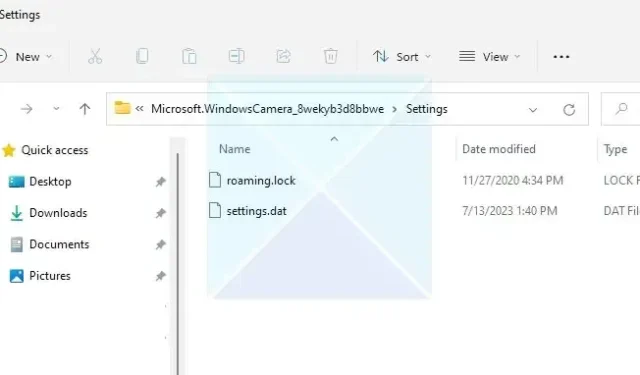
La webcam de votre ordinateur portable ou de votre ordinateur de bureau peut parfois être très utile. Vous pouvez les utiliser pour la sécurité, les appels vidéo, la diffusion en direct ou le clic sur les images. Toutefois, si vous avez configuré la caméra de votre ordinateur pour une tâche spécifique, vous souhaiterez peut-être sauvegarder les paramètres de la caméra. Si jamais vous envisagez de réinitialiser votre Windows ou de désinstaller l’application appareil photo, vous pouvez rapidement restaurer les paramètres de votre appareil photo . La question est donc de savoir comment sauvegarder les paramètres de l’application Appareil photo sous Windows 11/10 ? Si vous vous posez la même question, cet article vous aidera avec tous les détails.
Pourquoi il est important de sauvegarder les paramètres de l’application de l’appareil photo ?
Vous devez effectuer une sauvegarde des paramètres de votre appareil photo pour plusieurs raisons. Par exemple, si vous utilisez votre webcam pour diffuser des vidéos en direct, vous avez probablement défini des personnalisations spécifiques pour votre caméra, telles que le format d’image, la grille de cadrage, la qualité vidéo, la fréquence d’images, etc. Et il en va de même pour cliquer sur les images.
Ainsi, en effectuant une sauvegarde des paramètres de l’application de votre appareil photo, vous vous assurez de ne pas perdre vos configurations définies en raison de mises à jour d’applications, de réinitialisations d’appareils ou de modifications accidentelles.
Comment sauvegarder les paramètres de l’application Appareil photo sur Windows 11/10 ?
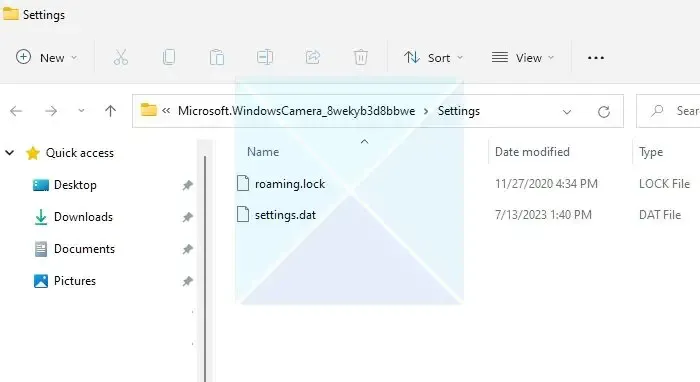
Créer une sauvegarde des paramètres de votre application Appareil photo est aussi simple que possible. Vous devez copier deux fichiers et vous êtes prêt à partir.
Pour des informations détaillées, procédez comme suit :
- Tout d’abord, fermez votre application Appareil photo si elle est ouverte.
- Ensuite, lancez l’explorateur de fichiers et accédez à l’emplacement suivant (vous pouvez copier et coller le chemin suivant vers l’explorateur de fichiers) :
%LocalAppData%\Packages\Microsoft.WindowsCamera_8wekyb3d8bbwe\Settings
- Dans le dossier, vous verrez deux fichiers. Copiez les deux fichiers et collez-les dans un endroit sûr.
C’est ça. Vous avez terminé de créer une sauvegarde des paramètres de l’application de votre appareil photo.
Comment restaurer les paramètres de l’appareil photo ?
Maintenant que vous avez effectué une sauvegarde des paramètres de votre appareil photo, la question suivante est de savoir comment les restaurer. Vous pouvez restaurer les paramètres de votre appareil photo en créant un nouveau compte utilisateur ou en déplaçant les fichiers vers un autre PC. Tout ce que vous avez à faire est de coller les fichiers de sauvegarde copiés dans le même dossier.
Voici une explication détaillée :
- Tout d’abord, fermez l’application appareil photo.
- Ensuite, allez dans l’explorateur de fichiers.
- Allez à l’emplacement suivant :
%LocalAppData%\Packages\Microsoft.WindowsCamera_8wekyb3d8bbwe\Settings
- Ici, collez les fichiers copiés à partir du dossier de sauvegarde.
- Enfin, confirmez l’invite de remplacement et vous êtes prêt à partir.
Conclusion
Il s’agissait donc de sauvegarder les paramètres de l’application Appareil photo sous Windows 11/10. La sauvegarde des paramètres de l’application de votre appareil photo sous Windows est extrêmement simple. En effectuant une sauvegarde, vous pouvez facilement enregistrer la résolution d’image, les modes de prise de vue, l’exposition et d’autres paramètres préférés de votre appareil photo. Alors allez-y et essayez les étapes ci-dessus et voyez si elles vous sont utiles.
Comment réinitialiser les paramètres de mon appareil photo sous Windows ?
Sur votre PC, accédez aux Paramètres et accédez à la section Applications. À partir de là, accédez à Applications et fonctionnalités et localisez l’option Appareil photo. Une fois que vous l’avez trouvé, sélectionnez l’application Appareil photo et cliquez sur Options avancées. Enfin, choisissez l’option Réinitialiser pour continuer.
Comment réactiver mon appareil photo sur un PC Windows ?
Pour activer votre webcam sous Windows, utilisez la combinaison de touches Win + S, entrez Appareil photo et choisissez la sélection appropriée pour lancer l’application Windows Camera. En faisant cela, la caméra commencera à fonctionner automatiquement. Les applications externes nécessitent une autorisation d’accès à la caméra.



Laisser un commentaire